- Autor Jason Gerald [email protected].
- Public 2024-01-19 22:12.
- Viimati modifitseeritud 2025-01-23 12:16.
See wikiHow õpetab teile, kuidas muuta traadita võrgu parooli TP Linki ruuteriga. Seda parooli kasutatakse ruuteri pakutavasse võrku sisselogimiseks.
Samm
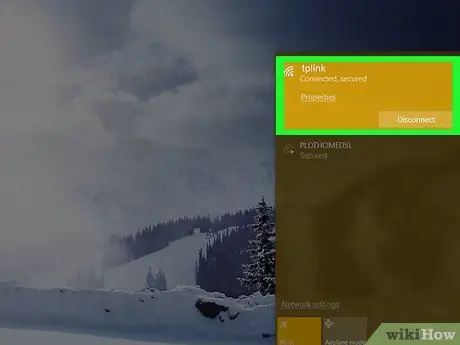
Samm 1. Veenduge, et teie arvuti on Internetiga ühendatud, et pääseda juurde ruuteri konfiguratsioonilehele
Kui teil on probleeme traadita ühenduse loomisega, saate arvuti otse ruuteriga ühendada
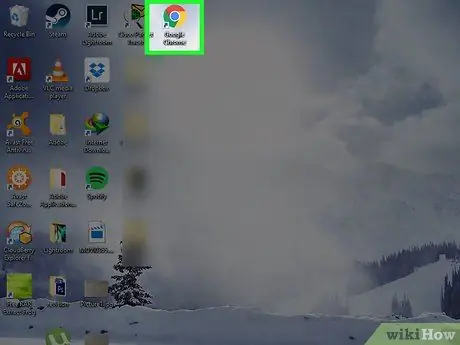
Samm 2. Avage oma veebibrauser
Ruuteri konfiguratsioonilehele pääsemiseks peate brauseri aadressiribale sisestama TP Linki ruuteri IP -aadressi.
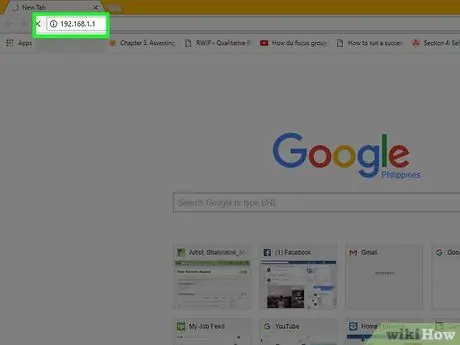
Samm 3. Sisestage brauseri aadressiribale 192.168.1.1
See aadress on TP Linki ruuteri aadress.
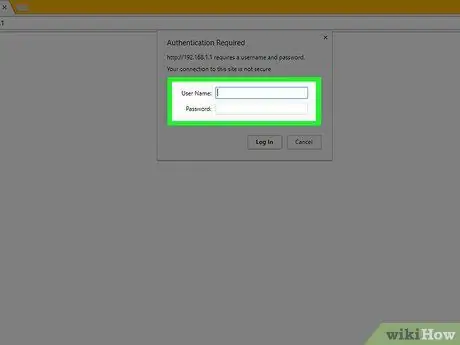
Samm 4. Sisestage kasutajanimi ja parool
Kui te pole seda muutnud, kasutage vaikimisi kasutajanime ja parooli, milleks on admin.
Kui olete kunagi muutnud oma ruuteri kasutajanime või parooli, kuid ei mäleta uut kasutajanime või parooli, peate enne jätkamist oma ruuteri lähtestama
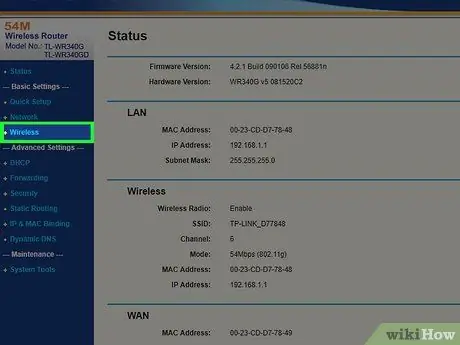
Samm 5. Klõpsake lehe vasakul pool menüüd Traadita ühendus
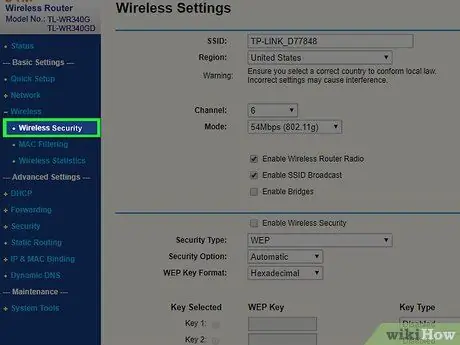
Samm 6. Valige traadita ühenduse menüüst Wireless Security
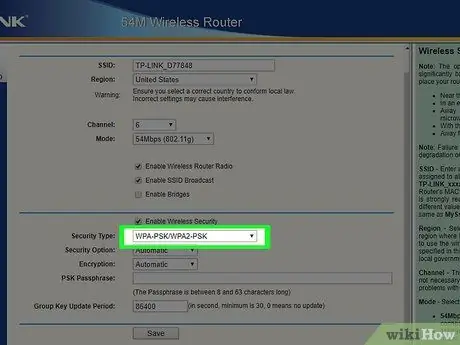
Samm 7. Kerige alla ja kontrollige lehe allosas valikut WPA-PSK/WPA2-PSK
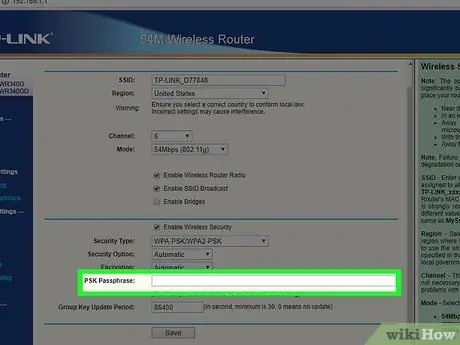
Samm 8. Sisestage parool väljale "Parool" või "PSK parool"
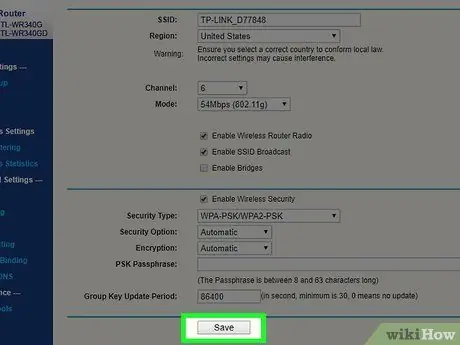
Samm 9. Klõpsake lehe allosas nuppu Salvesta
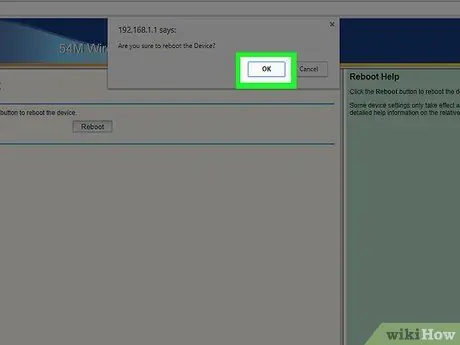
Samm 10. Kui küsitakse, klõpsake nuppu OK
Sisestatud parool salvestatakse ruuterisse. Võimalik, et muudatuste jõustumiseks peate ruuteri taaskäivitama.
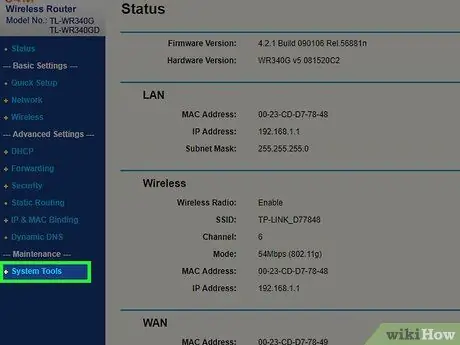
Samm 11. Klõpsake Süsteemi tööriistad
See asub lehe vasakus servas valikute loendi allosas.
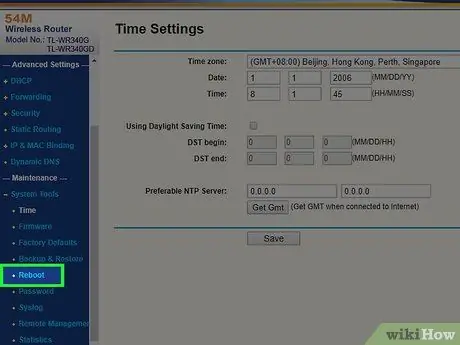
Samm 12. Klõpsake menüüd Süsteemivahendid allosas Reboot
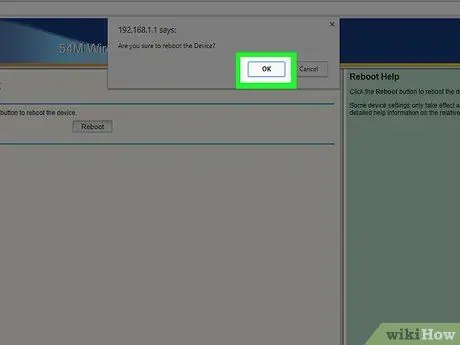
Samm 13. Kui teil palutakse ruuterit taaskäivitada, klõpsake nuppu OK
Kui ruuter taaskäivitub, saab teie uut parooli kasutada.






